Der Icon Creeeator ist ein kleines Tool, mit dem es ganz einfach möglich ist, formschöne Icons (Symbole) für den Easy Mode des Asus Eee PC zu erstellen. Die Besonderheit ist, dass er aus ganz normalen Icons solche macht, die perfekt zu den anderen Icons des Easy Mode passen, mit Schatten und Perspektive und allem drum und dran.
Hinweis: Der Easy Mode war die Standard-Benutzeroberfläche des 2008 angebotenen Eee PC 701. Heute hat der Icon Creeeator daher keinen wirklichen Nutzen mehr.
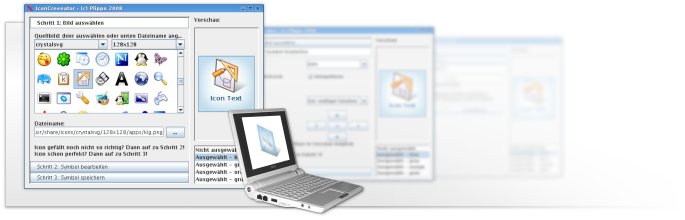
Lizenz

Icon Creeeator
ist unter einer Creative Commons-Lizenz
lizenziert.
Bei Weiterverbreitung muss ein Link auf diese Seite gesetzt werden.
Download
Hier könnt ihr den Icon Creeeator in der aktuellen Version 0.9.2 (Deutsch) herunterladen:

 Download (JAR-Datei, 157 KB)
Download (JAR-Datei, 157 KB)
Installation
Installieren muss man den Icon Creeeator nicht. Speichert die JAR-Datei, die ihr heruntergeladen habt, einfach in einem beliebigen Ordner auf eurem Eee PC (oder auch einem anderen Rechner) ab.
Wenn ihr den Icon Creeeator nicht auf dem Eee PC mit dem Xandros Linux, sondern mit einem anderen Betriebssystem (anderes Linux, Windows, Mac OS X - sollte alles funktionieren) verwenden möchtet, müsst ihr evtl. noch die Java Runtime Version 5 oder höher installieren. Die gibt es bei Sun zum Download oder unter Linux in den Repositories praktisch aller Distributionen (über jeweiligen Paketmanager installieren, Paket java5-sun o. ä.)
Den Icon Creeeator starten
Um das Programm zu starten, öffnet ein Terminal (Strg+Alt+T im Easy Mode), wechselt mit cd Ordner in den Ordner, in dem ihr die JAR-Datei gespeichert habt (z.B. cd /home/user/Desktop) und gebt dann ein:
sudo java -jar icreeeator.jar
Das sudo ist nötig, damit der Icon Creeeator die Icons direkt ins AsusLauncher-Verzeichnis speichern kann. Wenn ihr das Programm nur testen wollt oder mir nicht traut, könnt ihr das sudo natürlich auch weglassen.
Man kann den Icon Creeeator auch auf einem anderen Computer mit Windows, Linux oder Mac OS (letzteres noch nicht getestet) starten, wenn die Java Runtime 5 oder höher installiert ist (gibt's hier zum kostenlosen Download). Wie das Programm dann gestartet wird, hängt vom Betriebssystem ab.
Den Icon Creeeator verwenden
Die Verwendung des Icon Creeeators sollte eigentlich ganz intuitiv sein:
Im Schritt 1 wählt man das Quellbild aus, aus dem man ein Icon erstellen möchte. Dabei kann man entweder ein Icon aus der Liste auswählen (nur unter Linux), oder auf den Button mit den drei Punkten neben dem Dateiname-Feld klicken, um manuell eine PNG-Datei auszuwählen.
Anschließend klickt man auf den Button Schritt 2, um das Icon zu bearbeiten und seinen Wünschen anzupassen. Mit den Optionen hier sollte man einfach mal ein bisschen herumspielen, bis das perfekte Ergebnis erzielt ist.
Mit den Buttons, die als Kreuz angeordnet sind, kann man das Icon verschieben. Der Button in der Mitte setzt dabei die Position zurück. Man kann das Icon auch verschieben, in dem man es in der Vorschau mit der Maus zieht, das geht allerdings leider sehr langsam.
Mit der Liste unten rechts kann man auswählen, in welchem Zustand man das Icon in der Vorschau betrachten möchte. Gespeichert wird es jedoch immer automatisch in allen Farben.
Nun ist Schritt 3 an der Reihe. Hier muss man einen Namen für das Icon eingeben (z.B. firefox oder einstellungen o. ä.). Klickt man nun auf Speichern..., kann man einen Ordner auswählen, in dem das Icon (bestehend aus sechs Dateien für die verschiedenen Farben) abgespeichert werden soll. Klickt man auf Installieren, wird es im Ordner /opt/xandros/share/AsusLauncher abgespeichert, und kann dann von einem Programm wie den Launcher Tools oder dem Easy Mode Editor direkt verwendet werden (oder von Hand in der simpleui.rc eingetragen werden).
Tipps
- Am besten funktioniert der Icon Creeeator mit flachen Icons. Aber auch für andere Icons kann man ihn verwenden, wenn man die Perspektive (und ggf. den Schatten) ausschaltet (dann sehen sie halt evtl. nicht mehr ganz so »Eee-mäßig« aus). Spielt einfach ein bisschen an den Optionen im Schritt 2 herum, dann sollte man eigentlich für jedes Quellbild ein passables Ergebnis bekommen.
- Benutzer des Windows-Programms Easy Mode XP oder Besitzer eines nicht-europäischen (auch britischen) Eee PCs, die das System-Update nicht eingespielt haben, sollten als Symbolgröße 120x120 wählen, alle anderen 130x130.
- Gute Icons im PNG-Format, die man gut mit dem Icon Creeeator verwenden kann, findet man für viele Programme auf der englischen Wikipedia-Seite des Programms. Wenn man einmal auf das dort abgebildete Icon klickt, wird es vergrößert dargestellt. Rechte Maustaste auf das vergrößerte Bild und man kann die PNG-Datei abspeichern (nicht auf den Link zur SVG-Datei klicken - die funktionieren mit dem Icon Creeeator nicht).
- Sehr viele sehr gute Icons gibt's auch hier zum Download (mehrere Seiten - auf »next 200« klicken!).
Themenbereich Nützliches
Schlagwörter
- Nützliches
- Icon Creeeator
- Eee PC
- Symbole (Icons)
- Software
- Download
- Entwicklung
- Open Source
- Java
- Linux
- Creative Commons



Kommentare zu dieser Seite
Es gibt noch keine Kommentare zu dieser Seite. Warum nicht einen schreiben?
Neuen Kommentar schreiben
Die Kommentare sind leider deaktiviert.